目录
源码下载地址
https://download.csdn.net/download/Redboy_Crazy/12289546
1.简介
本文主要介绍了如何在QTableWidget表格的单元格中添加和删除控件,内容包含动态效果图、重点讲解和源码,读者们可以方便查看学习和交流。
回目录
2.效果图
3.重点讲解
1) 通过以下语句,我们可以在指定单元格中设置我们期望的控件(如示例中的勾选框、下拉框、按钮、旋钮框等); ui->tableWidget->setCellWidget(row, col, wdgAdd);
2)单元格中删除控件的语句如下:
ui->tableWidget->removeCellWidget(row, col);
从下面的代码片段及实际运行打印信息发现,以上remove仅仅是把控件从单元格中移除,但是并未delete释放掉,需要主动释放避免内存泄漏,大家使用中请注意该问题;
QWidget *wdgPre = ui->tableWidget->cellWidget(row, col); //之前的控件
QString strMsg = tabPosInfo;
if( nullptr != wdgPre ){
qDebug() << "removeCellWidget at(" << row << "," << col << ")";
ui->tableWidget->removeCellWidget(row, col);
QString objN = wdgPre->objectName();
delete wdgPre;
wdgPre = nullptr;
strMsg += QString("移除控件\"%1\",").arg(objN);
}
ui->tableWidget->setCellWidget(row, col, wdgAdd);
strMsg += QString("添加控件\"%1\"").arg(txt);
ui->plainTextEdit->appendPlainText(strMsg);
打印信息截图:
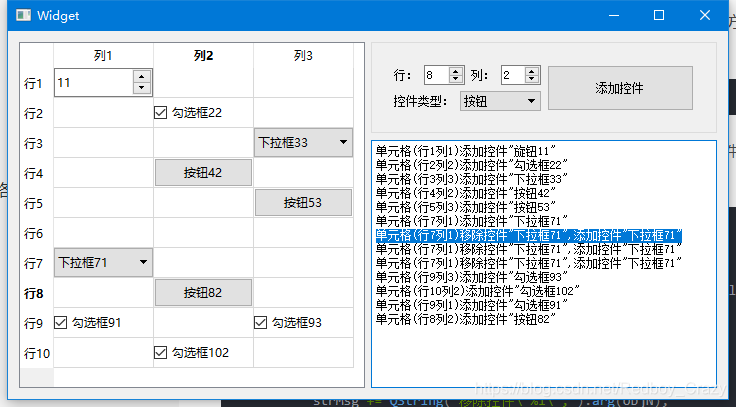
4.源码
widget.h
#ifndef WIDGET_H
#define WIDGET_H
#include <QWidget>
namespace Ui {
class Widget;
}
class Widget : public QWidget
{
Q_OBJECT
public:
explicit Widget(QWidget *parent = nullptr);
~Widget();
enum CellWidgetType {
CWT_CheckBox, // 勾选框
CWT_SpinBox, // 旋钮
CWT_PushButton, // 按钮
CWT_ComboBox, // 下拉框
};
private slots:
void on_btnAddCellWdg_clicked();
void on_tableWidget_cellClicked(int row, int column);
private:
void initData(); // 初始化数据
void initForm(); // 初始化窗体
private:
Ui::Widget *ui;
QHash<int, QString> m_hashIdxType; // <索引, 控件名称>
};
#endif // WIDGET_H
widget.cpp
#include "widget.h"
#include "ui_widget.h"
#include <QCheckBox>
#include <QPushButton>
#include <QComboBox>
#include <QSpinBox>
#include <QDebug>
Widget::Widget(QWidget *parent) :
QWidget(parent),
ui(new Ui::Widget)
{
ui->setupUi(this);
initData();
initForm();
}
Widget::~Widget()
{
delete ui;
}
void Widget::initData()
{
m_hashIdxType.insert(CWT_CheckBox, "勾选框");
m_hashIdxType.insert(CWT_SpinBox, "旋钮");
m_hashIdxType.insert(CWT_PushButton, "按钮");
m_hashIdxType.insert(CWT_ComboBox, "下拉框");
}
void Widget::initForm()
{
{
int count = 3;
QString strPre("列");
QStringList headerLabs;
for(int i=0; i<count; i++){
QString lab = strPre + QString::number(i+1);
headerLabs.append(lab);
}
ui->tableWidget->setColumnCount(count);
ui->tableWidget->setHorizontalHeaderLabels(headerLabs);
ui->spinBoxCol->setRange(1, count);
}
{
int count = 10;
QString strPre("行");
QStringList headerLabs;
for(int i=0; i<count; i++){
QString lab = strPre + QString::number(i+1);
headerLabs.append(lab);
}
ui->tableWidget->setRowCount(count);
ui->tableWidget->setVerticalHeaderLabels(headerLabs);
ui->spinBoxRow->setRange(1, count);
}
QStringList listType = m_hashIdxType.values();
ui->comboBox->addItems(listType);
}
void Widget::on_btnAddCellWdg_clicked()
{
int row = ui->spinBoxRow->value();
int col = ui->spinBoxCol->value();
QString tabPosInfo = QString("单元格(行%1列%2)").arg(row).arg(col);
QString tabPos = QString("%1%2").arg(row).arg(col);
QString strTypeName = ui->comboBox->currentText();
int curIdx = m_hashIdxType.key(strTypeName);
QString txt = strTypeName + tabPos;
QWidget *wdgAdd = nullptr;
switch (curIdx) {
case CWT_CheckBox:{
QCheckBox *chkBox = new QCheckBox(txt);
chkBox->setChecked(true);
wdgAdd = chkBox;
break;
}
case CWT_SpinBox:{
QSpinBox *spinBox = new QSpinBox;
QString strVal = QString("%1%2").arg(row).arg(col);
spinBox->setValue(strVal.toInt());
wdgAdd = spinBox;
break;
}
case CWT_PushButton:{
wdgAdd = new QPushButton(txt);
break;
}
case CWT_ComboBox:{
QComboBox *cBox = new QComboBox;
cBox->addItem(txt);
wdgAdd = cBox;
break;
}
default:
break;
}
if( nullptr != wdgAdd ){
row--; // 转换为tab中真实的行
col--; // 转换为tab中真实的列
wdgAdd->setObjectName(txt);
QWidget *wdgPre = ui->tableWidget->cellWidget(row, col); //之前的控件
QString strMsg = tabPosInfo;
if( nullptr != wdgPre ){
qDebug() << "removeCellWidget at(" << row << "," << col << ")";
ui->tableWidget->removeCellWidget(row, col);
QString objN = wdgPre->objectName();
delete wdgPre;
wdgPre = nullptr;
strMsg += QString("移除控件\"%1\",").arg(objN);
}
ui->tableWidget->setCellWidget(row, col, wdgAdd);
strMsg += QString("添加控件\"%1\"").arg(txt);
ui->plainTextEdit->appendPlainText(strMsg);
}
}
void Widget::on_tableWidget_cellClicked(int row, int column)
{
ui->spinBoxCol->setValue(column+1);
ui->spinBoxRow->setValue(row+1);
}
加油,向未来!GO~
Come on!








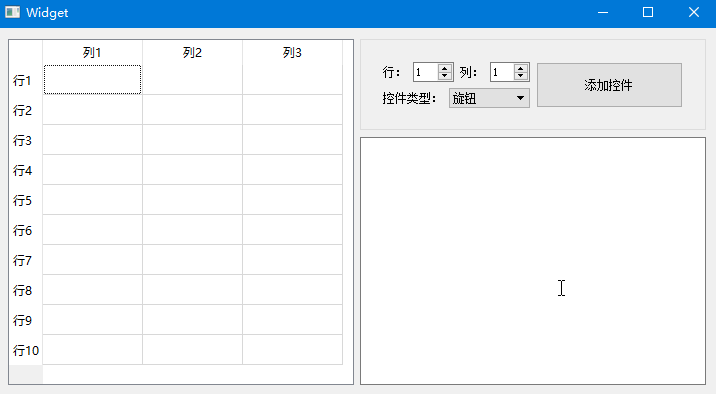














 1万+
1万+











 被折叠的 条评论
为什么被折叠?
被折叠的 条评论
为什么被折叠?








